Opravte pád Brok the Investigator, zpoždění, zadrhávání, žádné načítání

Mnoho hráčů, kteří si stáhli Brok The Investigator, začalo hlásit nějaké problémy s hrou. Když se uživatelé pokusí hrát hru, zpožďuje se, spadne a nenačte se. Kvůli uvedeným problémům nemohou hráči hru hrát. Tisíce hráčů nahlásily problémy s Brok The Investigator. Abychom hráčům pomohli vyřešit problémy a hrát hru hladce, připravili jsme tuto příručku. Uvedli jsme způsoby, jak můžete vyřešit problém ve vašem systému. Přečtěte si tuto příručku až do konce a zjistěte, jak opravit problémy s pádem, zamrzáním, nenačítáním a zamrzáním Brok The Investigator.
Jaké problémy vyřeší implementace záplat Brok The Investigator?
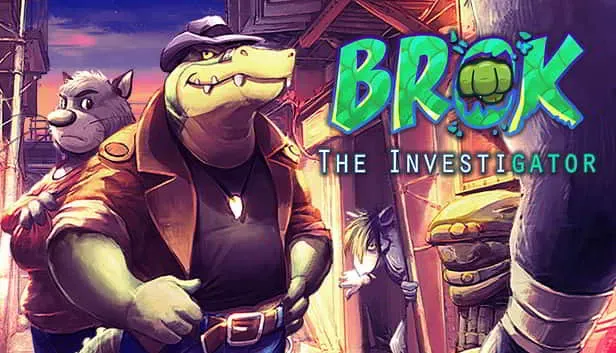
Mnoho hráčů hlásilo různé typy problémů se hrou. Uvedli jsme problémy, které budou opraveny implementací metod, které uvádíme v průvodci.
- Chyba
- Úkoly se nenačítají
- Problémy s koktáním
- Problémy s poklesem FPS
- Problémy s latencí
- Problém s černou obrazovkou
Opravte pád Brok the Investigator, zpoždění, zadrhávání, žádné načítání

Mnoho hráčů hlásí problémy se hrou. Jsme tu s metodami, kterými je můžete snadno vyřešit. Všechny problémy, které jsme uvedli výše, lze snadno vyřešit pomocí jednoduchých metod odstraňování problémů, které uvádíme níže. Přečtěte si tedy tento návod až do konce, abyste zjistili, jak vyřešit problém ve vašem systému s hrou.
Zkontrolujte systémové požadavky hry

Ti, kteří narazí na problémy s hrou ve svém systému, by měli zkontrolovat, zda je jejich systém schopen hru zpracovat nebo ne. Všichni víme, že Brok The Investigator je velmi jednoduchá grafická hra, která ke správnému fungování nevyžaduje vysoce výkonný systém. Doporučujeme vám však zkontrolovat minimální systémové požadavky hry a porovnat je se specifikacemi vašeho systému, abyste zjistili, zda systém, který používáte, bude schopen hru spustit. Níže uvádíme kroky, prohlédněte si je a porovnejte se specifikacemi vašeho systému.
minimální systémové požadavky
- DirectX: Verze 11
- Grafika: Intel(R) HD Graphics 5000, karta Nvidia nebo ATI s alespoň 1 GB VRAM
- Paměť: 3GB RAM
- OS: Windows 7 nebo vyšší
- Procesor: 1,5 GHz dvoujádrový
- Úložiště: 2 GB volného místa
doporučené systémové požadavky
- DirectX: Verze 11
- Grafika: Nvidia GeForce GTX 650 or AMD Radeon HD 7770 (2 GB)
- Paměť: 4GB RAM
- OS: Windows 10 nebo 11 (64 bitů)
- Procesor: Čtyřjádrový 2,0 GHz
- Úložiště: 2 GB volného místa
Spusťte hru s administrátorskými právy
Každá hra vyžaduje administrátorská práva ke spuštění všech součástí systému. Někdy dochází k pádům a problémům s načítáním, když systém neposkytuje administrátorská práva ke spuštění hry. V tomto případě se začnete potýkat s různými problémy. Doporučujeme spustit hru v režimu správce a zkontrolovat, zda jsou problémy způsobeny právy správce. Chcete-li spustit hru s právy správce, postupujte takto:
- Vyberte soubor aplikace Brok The Investigator (exe).
- Klepněte pravým tlačítkem myši na soubor a vyberte možnost „Spustit jako správce“.
- Nechte hru běžet.
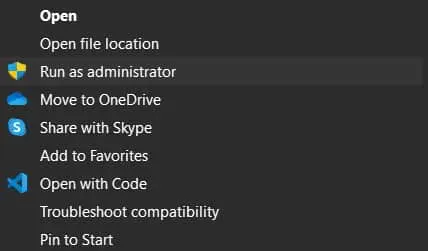
Pokud se hra spustí správně, měli byste pokaždé použít režim správce. Víme, že to bude dlouhý proces. Toto nastavení tedy můžete provést natrvalo podle níže uvedených kroků.
- Znovu vyberte soubor Brok The Investigator Applicator (exe) a klikněte na něj pravým tlačítkem.
- Poté vyberte Vlastnosti.
- Klikněte na kartu „Režim kompatibility“.
- Vyberte „Spustit tento program jako správce“. To je vše. Hra nyní poběží v režimu správce bez opakování postupu.
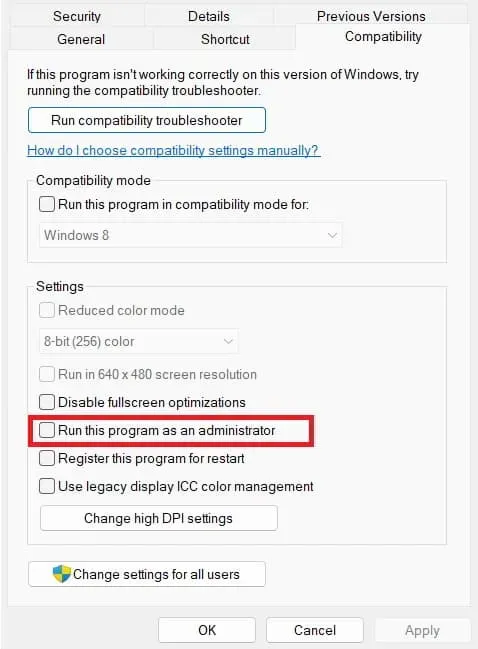
Zakázat optimalizaci na celou obrazovku
Pro ty, kteří to nevědí, systém Windows automaticky optimalizuje aplikace, aby fungovaly hladce. Je možné, že bude povolena optimalizace celé obrazovky pro hru a hra se zpožďuje a zpožďuje. Optimalizace na celou obrazovku koliduje s grafickým nastavením aplikace. Z tohoto důvodu se můžete ve hře setkat s různými problémy. Uvedli jsme kroky pro deaktivaci optimalizace celé obrazovky v systému.
- Klikněte pravým tlačítkem na soubor herní aplikace.
- Vyberte Vlastnosti.
- Přepněte do režimu kompatibility.
- Zaškrtněte políčko „Zakázat optimalizaci na celou obrazovku“.
- Vyberte tlačítko OK. To je vše; Nyní zkontrolujte, zda problémy přetrvávají.
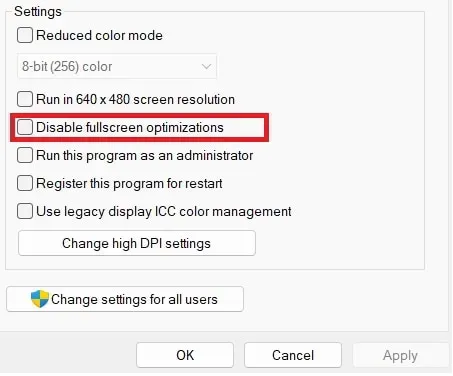
Aktualizujte ovladač grafiky
Aktualizoval jsi nedávno ovladač grafiky? Pokud ne, může to také způsobit problémy se spouštěním hry. Pro ty, kteří nevědí, pro bezproblémové spuštění jakékoli hry na vašem systému jsou vyžadovány grafické ovladače. Pokud jste je dlouho neaktualizovali, je čas to udělat. Uvedli jsme kroky k aktualizaci ovladače grafiky v systému. Postupujte podle nich a aktualizujte ovladač grafiky.
- Otevřete Správce zařízení z nabídky Start.
- Vyberte Display Adapters.
- Klikněte pravým tlačítkem na grafický ovladač.
- Vyberte Aktualizovat ovladač.
- Aktualizujte ovladač podle pokynů na obrazovce.
- Udělejte to pro všechny grafické ovladače. To je vše.
- Restartujte počítač a zkontrolujte, zda problémy přetrvávají.
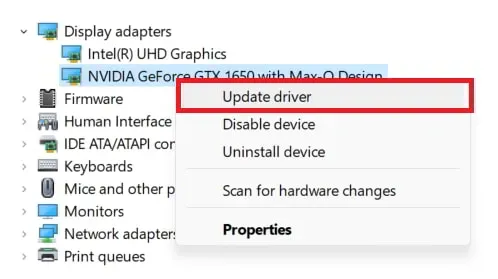
Můžete také postupovat podle výše uvedených kroků a aktualizovat síťový ovladač.
Vypněte bránu Windows Firewall a antivirus
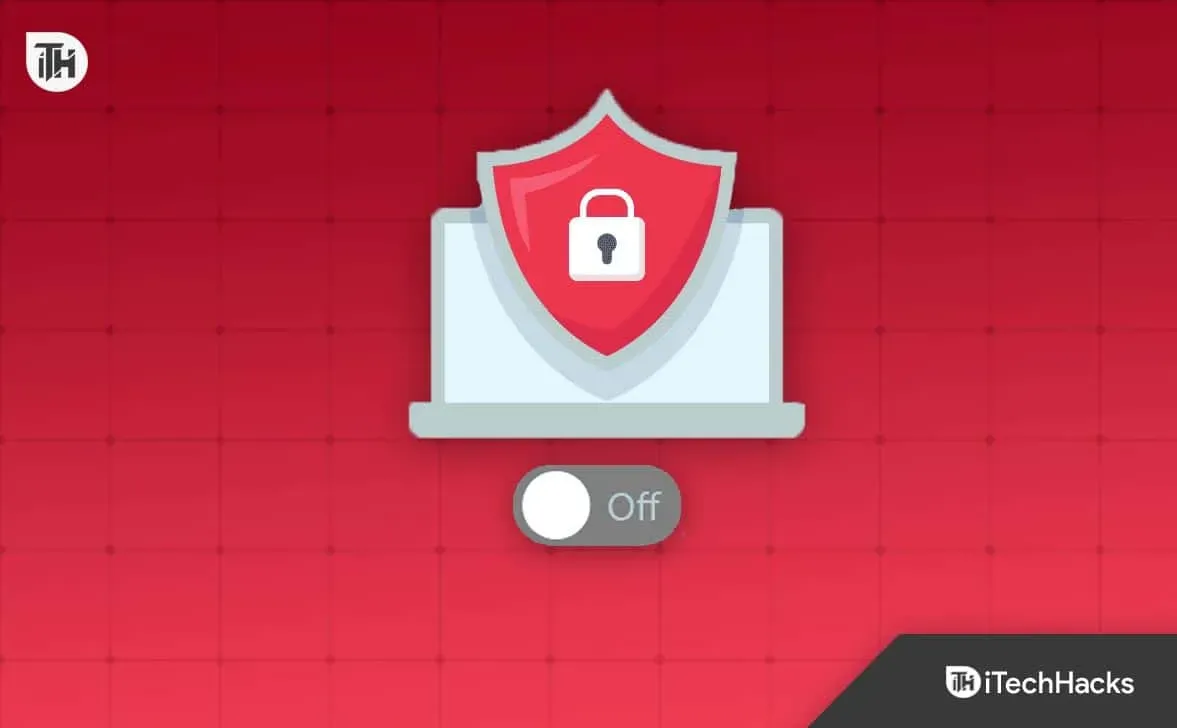
Pokud firewall a antivirový program Windows zablokovaly hru, zaznamenáte koktání, pády a problémy s načítáním hry do systému. Firewall a antivirus chrání systém před vnějšími hrozbami, jako jsou škodlivé viry. Mohli by to zablokovat, kdyby v odpovědi hry našli něco špatného. Můžete se podívat na průvodce, jak deaktivovat bránu Windows Firewall/Antivirus ve vašem systému. Po vypnutí firewallu a antiviru zkontrolujte, zda hra funguje správně.
Nastavte pro hru vysokou prioritu
Ve správci úloh můžete také nastavit prioritu hry na vysokou pro hladší zážitek. Když nějaké aplikaci nastavíme vysokou prioritu, všechny její součásti fungují bez problémů a omezení. Systém neomezuje jejich komponenty, pokud jsou implementována jakákoli jiná nastavení, jako je správa napájení atd. Hru můžete nastavit vysokou prioritu podle následujících kroků.
- Otevřete Správce úloh.
- Vyberte hru.
- Klikněte na hru pravým tlačítkem.
- Umístěte ukazatel myši na položku Nastavit prioritu.
- Z možnosti vyberte „Vysoká“. To je vše.
Zkontrolujte Windows Update
Ujistěte se, že ve svém systému používáte nejnovější verzi systému Windows. Chcete-li to zkontrolovat, musíte postupovat podle kroků uvedených níže.
- Otevřete Nastavení systému.
- Vyberte Windows Update.
- Klepněte na Vyhledat aktualizace.
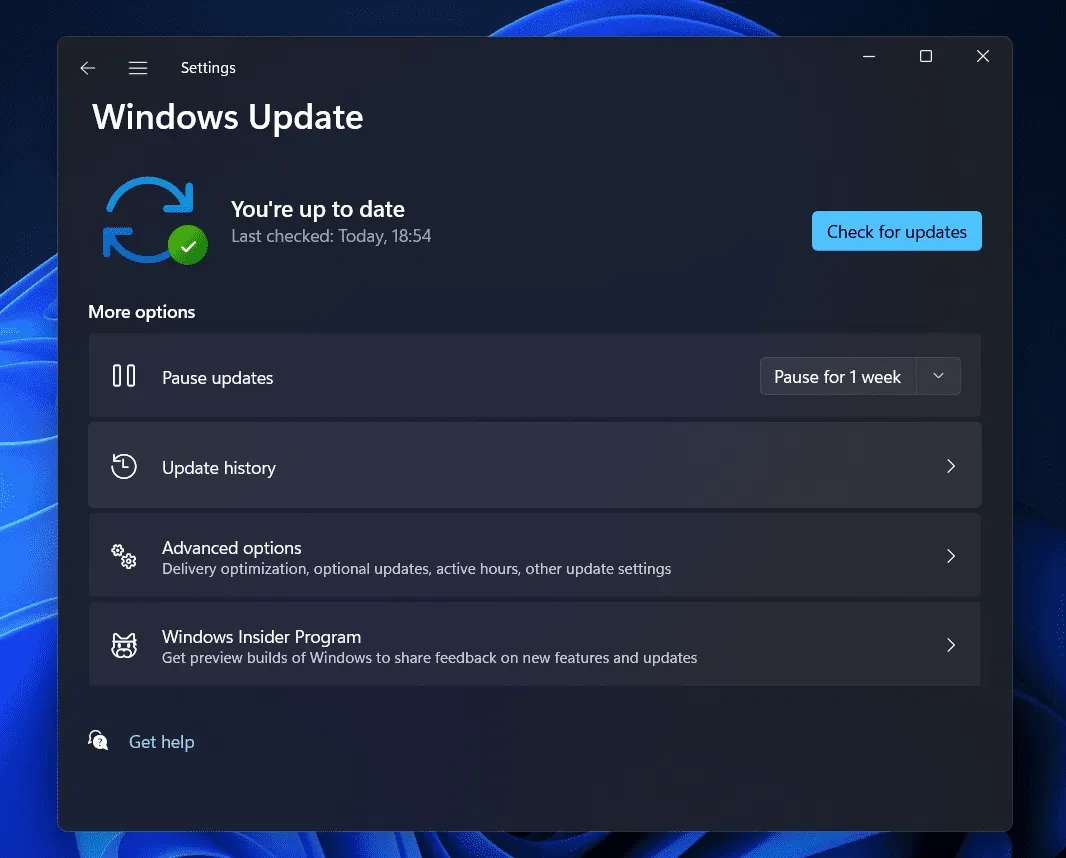
- Pokud se tam objeví nějaké aktualizace, stáhněte si je.
Skenujte a opravte herní soubory
Je možné, že hra nebude fungovat správně kvůli poškozeným nebo chybějícím herním souborům. K tomu obvykle dochází, když proces instalace nebyl správně dokončen. K vyřešení tohoto problému můžete použít funkci „Ověřit integritu herních souborů“, která je k dispozici ve spouštěči hry. Níže uvádíme kroky, jak tak učinit.
- Otevřete spouštěč hry.
- Vyberte hru a klikněte na ni pravým tlačítkem.
- Poté vyberte Vlastnosti.
- Přejděte na místní soubory.
- Vyberte „Ověřit integritu herních souborů“.
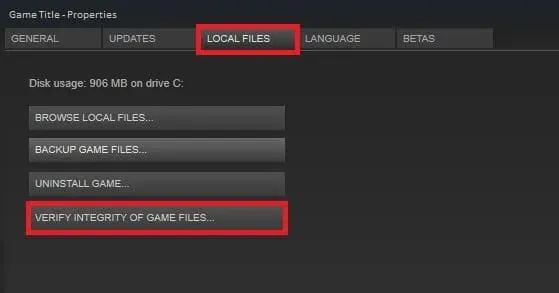
- Počkejte na dokončení procesu. Bude to trvat 30 minut až 1 hodinu.
Resetovat hru
K resetování hry v systému můžete také použít funkci reset. Můžete to provést podle níže uvedených kroků.
- Otevřete „Nastavení“ v počítači.
- Přejděte na Aplikace -> Nainstalované aplikace.
- Najděte hru.
- Klikněte na ikonu se třemi tečkami.
- Vyberte možnost Upravit a poté možnost Obnovit.
- Opět počkejte na dokončení procesu.
Přeinstalujte hru
Ti, kteří stále čelí problému s hrou, prosím, přeinstalujte ji do svého systému. Můžete to udělat tak, že hru odinstalujete a znovu ji nainstalujete do systému.
Některé další metody řešení problémů
- Vynutit restart hry: Restartování hry můžete vynutit uzavřením všech herních procesů ve správci úloh. Poté hru znovu otevřete a zkontrolujte, zda problémy přetrvávají.
- Zkontrolujte šířku pásma sítě: hra vyžaduje správné připojení k internetu ke spuštění komponent. S tímto problémem se setkáte, pokud máte pomalejší připojení k internetu. Doporučujeme zkontrolovat rychlost sítě ve vašem systému. Přečtěte si tuto příručku a zjistěte, jak zkontrolovat rychlost internetu.
- Zkontrolujte stav serveru: Pokud má hra nějaké problémy se serverem, zaznamenáte problémy s načítáním a pádem. Zkontrolujte tedy stav serveru tím, že navštívíte jejich stránku sociálních médií nebo oficiální web, kde se o něm dozvíte.
- Zkontrolujte aktualizace hry: Problém s nenačítáním bude pokračovat, pokud jste hru dlouho neaktualizovali. Přejděte do spouštěče, ze kterého jste hru stáhli. A zkontrolujte aktualizace hry.
- Nahlaste problém vývojáři: Uživatelé, kteří stále mají problém ve svém systému s hrou, by to měli nahlásit vývojářům. Pokud je to kvůli chybě, začnou pracovat na řešení problému.
Závěrečné myšlenky
Mnoho uživatelů se ve hře setkalo s různými problémy. Uvedli jsme způsoby, jak můžete problém vyřešit. Ujistěte se, že postupujete podle správných kroků při odstraňování problémů se selháním, zamrznutím a načítáním Brok the Investigator.



Napsat komentář